Win10系统桌面图标与图标之间的间距,个性化设置只能够进行基础的调整,但是想要更加具体的调整,就需要在注册表中进行修改了,这篇文章是二零给大家带来的注册表修改图标间距方法教程,大家可以参考文章教程进行操作。
方法/步骤:
1、按 Win + S 组合键,打开搜索,搜索框中,输入 regedit ,然后点击并打开系统给出的最佳匹配注册表编辑器应用;
2、注册表编辑器窗口中,依次展开到以下路径:
计算机HKEY_CURRENT_USERControl PanelDesktopWindowMetrics

3、左侧点击 WindowMetrics ,然后在右侧找到名为 IconSpacing 和 IconVerticalSpacing 这两个项
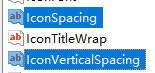
4、分别双击打开 IconSpacing 和 IconVerticalSpacing 这两个项,在编辑字符串窗口中,将数值数据修改为 -1125 ,然后点击确定保存即可,这样桌面图标间距就会恢复为默认值;
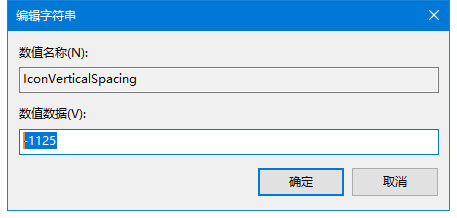
以上就是Win10调整电脑图标之间的间距|Win10桌面图标间距恢复默认文章,如果大家也遇到了这样的问题,可以按照这篇文章的方法教程进行操作。如有其他电脑问题,或者想了解更多技术教程,请继续关注二零。

20HN 回答于04-14
20HN 回答于04-13
20HN 回答于04-11
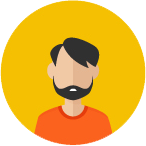
not 回答于04-10
20HN 回答于04-07
取消评论你是访客,请填写下个人信息吧